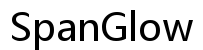Introducción
Experimentar problemas con la aplicación de mensajes de Chromebook en su teléfono Samsung puede ser frustrante. Esta guía proporciona pasos completos para solucionar y arreglar problemas comunes, asegurando que permanezca conectado sin problemas. Cubriremos problemas de compatibilidad, soluciones rápidas, una guía detallada de solución de problemas, soluciones alternativas y medidas preventivas. Al final de este artículo, tendrá el conocimiento para resolver estos problemas de manera efectiva y prevenir ocurrencias futuras.
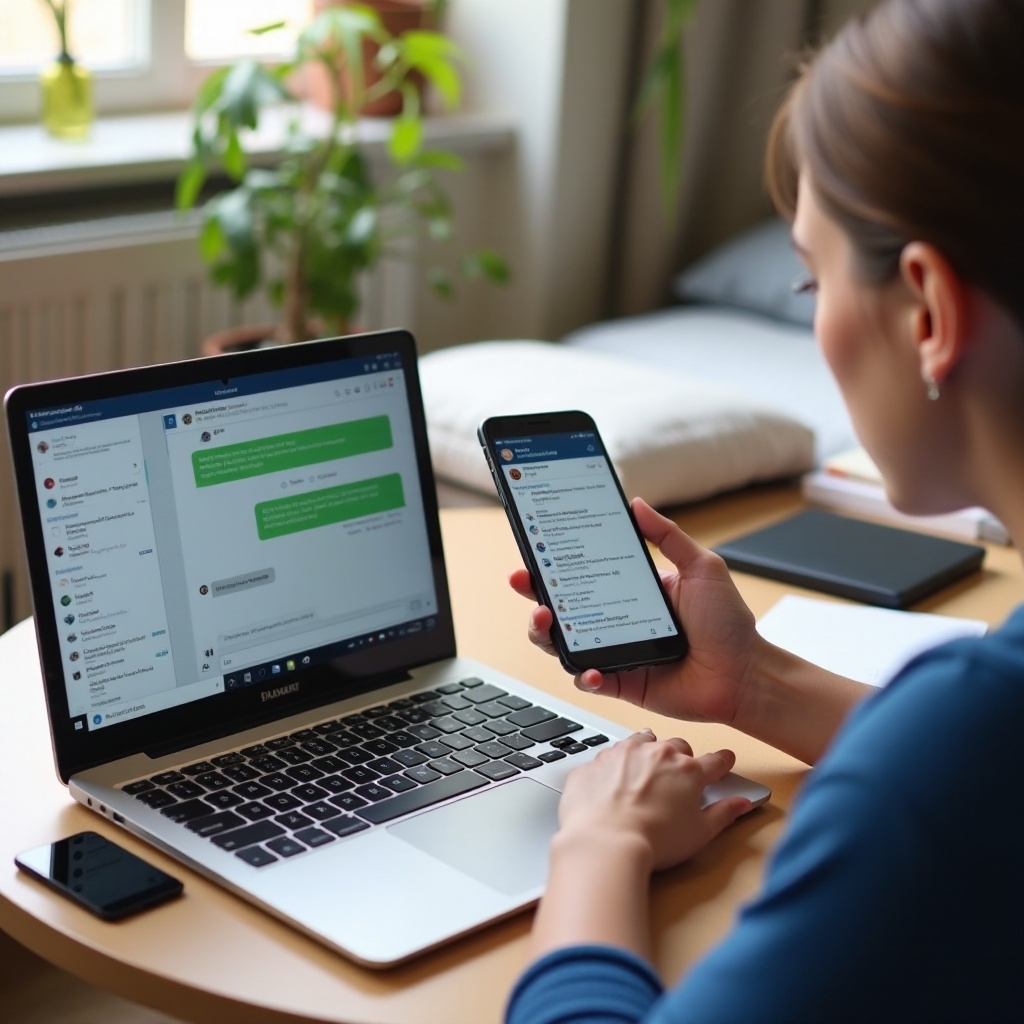
Comprender los problemas de compatibilidad
La compatibilidad entre la aplicación de mensajes de Chromebook y el teléfono Samsung es crucial para un funcionamiento sin problemas. A menudo, los problemas provienen de conflictos de software, aplicaciones desactualizadas o incompatibilidades del sistema. Comprender estos problemas de compatibilidad puede ayudar a diagnosticar y abordar problemas específicos. Por lo general, la aplicación de mensajes en Chromebooks está diseñada para integrarse sin problemas con varios dispositivos Android; sin embargo, los fallos y errores pueden interferir ocasionalmente con este proceso. Asegurarse de que tanto su Chromebook como su dispositivo Samsung estén optimizados para la compatibilidad es el primer paso para solucionar cualquier problema que pueda encontrar.
Problemas comunes y soluciones rápidas
Cuando la aplicación de mensajes de Chromebook no funciona en teléfonos Samsung, pueden estar en juego varios problemas comunes. A continuación, describimos problemas frecuentes y ofrecemos soluciones rápidas:
Problemas de instalación de la aplicación
Un problema común es la dificultad para instalar la aplicación de mensajes en cualquiera de los dispositivos. Asegúrese de que sus dispositivos sean compatibles y cumplan con los requisitos necesarios. Si encuentra un error durante la instalación:
– Verifique que tenga suficiente espacio de almacenamiento.
– Compruebe que tenga una conexión a Internet fuerte.
– Reinicie ambos dispositivos y vuelva a intentar la instalación.
Errores de sincronización
Los errores de sincronización impiden que los mensajes aparezcan correctamente en ambos dispositivos. Para resolver problemas de sincronización:
– Asegúrese de que ambos dispositivos estén registrados en la misma cuenta de Google.
– Confirme que la sincronización esté habilitada en la configuración de ambos dispositivos.
– Intente sincronizar manualmente los mensajes navegando a la configuración y seleccionando opciones de sincronización.
Fallos en el envío de mensajes
Otro problema común es la falla al enviar mensajes. Si enfrenta este problema:
– Verifique su conexión a Internet o datos.
– Compruebe que el número de teléfono del destinatario sea correcto.
– Asegúrese de que su aplicación de mensajes tenga los permisos necesarios.
Guía detallada de solución de problemas
Si las soluciones rápidas no resuelven sus problemas, puede ser necesario un enfoque de solución de problemas más profundo. Siga estos pasos detallados:
Reiniciar ambos dispositivos
A veces, un simple reinicio puede resolver muchos problemas técnicos. Apague tanto su Chromebook como su teléfono Samsung, luego vuelva a encenderlos. Esto refresca el sistema y puede eliminar errores o fallos menores.
Verificación de actualizaciones de software
El software desactualizado puede causar numerosos problemas. Verifique las actualizaciones en su Chromebook y teléfono Samsung:
– Para Chromebook: Vaya a Configuración > Acerca de Chrome OS > Buscar actualizaciones.
– Para el teléfono Samsung: Vaya a Configuración > Actualización de software > Descargar e instalar actualizaciones disponibles.
Reinstalar la aplicación de mensajes
Reinstalar la aplicación de mensajes también puede ayudar a eliminar cualquier problema existente:
1. Desinstale la aplicación de mensajes de ambos dispositivos.
2. Reinicie ambos dispositivos.
3. Vuelva a descargar e instale la última versión de la aplicación desde Google Play Store.
Verificación de la configuración de conectividad
Su aplicación de mensajes requiere una conexión a Internet estable. Verifique que ambos dispositivos tengan una conexión a Internet estable:
– Asegúrese de que el Wi-Fi esté activado y conectado a una red.
– Si usa datos móviles, verifique la configuración de datos.
– Active el modo avión por unos momentos, luego desactívelo.
Aplicaciones de mensajería alternativas y soluciones
Si sigue enfrentando problemas con la aplicación de mensajes predeterminada de Chromebook, considere aplicaciones de mensajería alternativas. Las opciones populares incluyen WhatsApp, Facebook Messenger y Telegram. Estas aplicaciones ofrecen servicios de mensajería confiables y pueden integrarse sin problemas tanto con Chromebooks como con teléfonos Samsung. Cambiar a una aplicación alternativa puede ayudarle a mantener una comunicación constante sin las frustraciones de los problemas de compatibilidad.
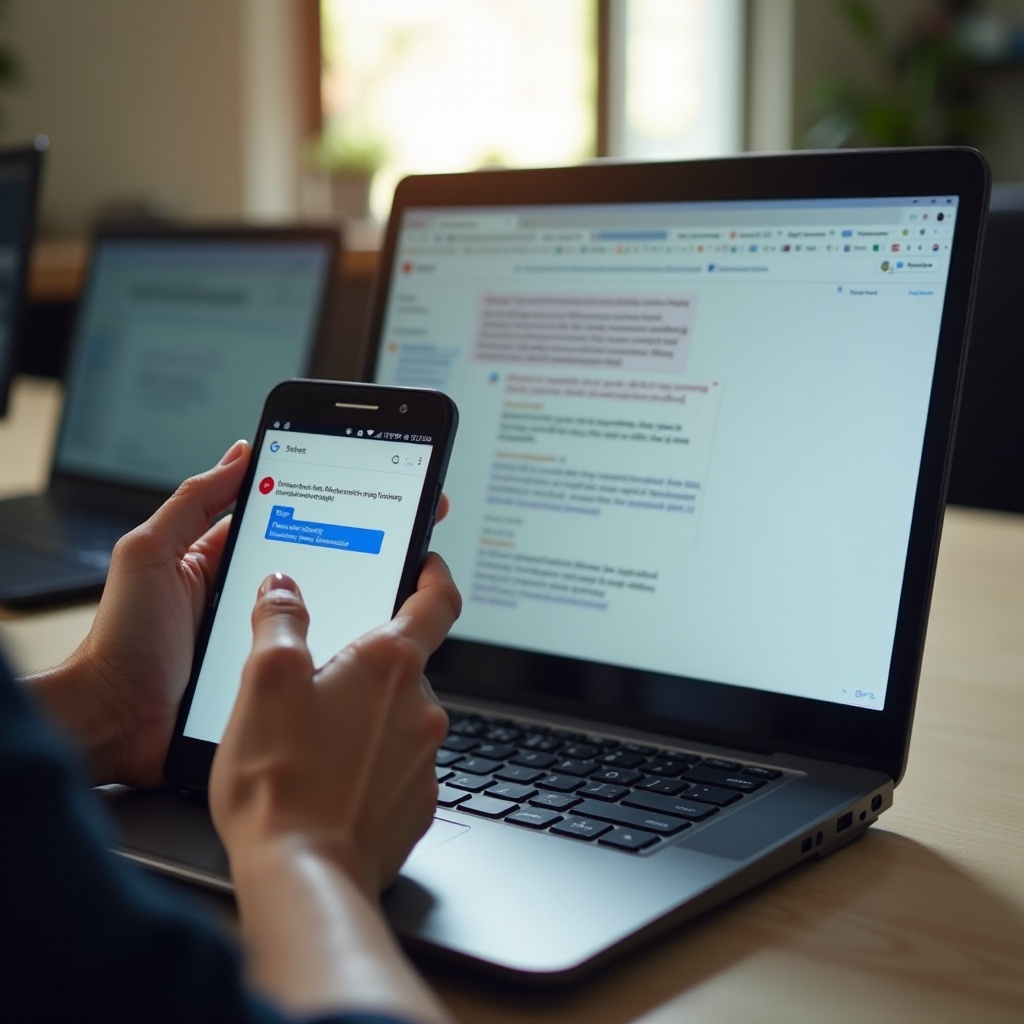
Medidas preventivas para futuros problemas
Evitar futuros problemas con su aplicación de mensajes de Chromebook implica tomar algunos pasos proactivos:
1. Actualice regularmente sus aplicaciones y software a las versiones más recientes.
2. Haga copias de seguridad de sus datos con frecuencia para evitar cualquier pérdida durante fallos técnicos.
3. Limpie periódicamente la caché de las aplicaciones para evitar cualquier acumulación que pueda ralentizar o interferir con el rendimiento de las aplicaciones.
4. Supervise y gestione el almacenamiento de su dispositivo para garantizar que sus sistemas funcionen de manera eficiente.
Al implementar estas medidas, puede minimizar significativamente la probabilidad de encontrar problemas con sus aplicaciones de mensajería.

Conclusión
Solucionar los problemas de la aplicación de mensajes de su Chromebook cuando no funciona en su teléfono Samsung puede ser sencillo con los pasos correctos. Desde comprender los problemas de compatibilidad hasta aplicar soluciones rápidas y la solución detallada de problemas, esta guía le brinda el conocimiento para manejar problemas comunes de manera efectiva. Además, considerar aplicaciones alternativas y medidas preventivas asegura una experiencia de mensajería más fluida y confiable en el futuro.
Preguntas Frecuentes
¿Por qué la aplicación de mensajes de mi Chromebook no se sincroniza con mi teléfono Samsung?
Los problemas de sincronización a menudo se derivan de problemas de conectividad, configuraciones incorrectas de la cuenta de Google o versiones de software desactualizadas. Asegúrese de que ambos dispositivos estén en la misma cuenta, tengan el software actualizado y una conexión a Internet estable.
¿Puedo usar otras aplicaciones de mensajería además de la aplicación predeterminada de Chromebook?
Sí, aplicaciones de mensajería alternativas como WhatsApp, Facebook Messenger y Telegram ofrecen servicios confiables y pueden integrarse bien tanto con Chromebooks como con teléfonos Samsung.
¿Qué debo hacer si ninguno de los pasos de solución de problemas funciona?
Si los pasos de solución de problemas no resuelven el problema, considere buscar ayuda profesional o contactar al servicio de atención al cliente de sus dispositivos. Alternativamente, cambiar a una aplicación de mensajería diferente puede proporcionar una solución más inmediata.